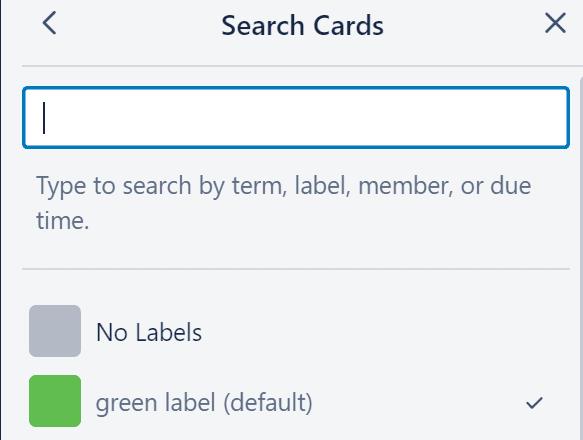Коли ви керуєте кількома завданнями або керуєте командою, і вам потрібно стежити за завданнями, покладеними на членів вашої команди, іноді ви можете відчувати себе трохи пригніченими.
На щастя, у Trello є чудова функція, яка дозволяє користувачам фільтрувати картки та дошки, використовуючи певні мітки, ключові слова та терміни.
Як відфільтрувати дошки Trello на iOS та Android
Якщо ви торкнетеся збільшувального скла, ви зможете відфільтрувати дошку, на якій перебуваєте. Якщо ви хочете розширити пошук на всіх своїх дошках, перейдіть на домашню сторінку, а потім торкніться збільшувального скла.
Варто зазначити, що ця функція доступна лише у версії програми для Android.
Як відфільтрувати Trello Board на ПК
Натисніть клавішу F на клавіатурі, щоб відкрити меню фільтрації. Ви можете фільтрувати свої картки за мітками, членами команди, термінами виконання або умовами. Щоб відфільтрувати за мітками, просто виберіть мітку, яка вас цікавить.
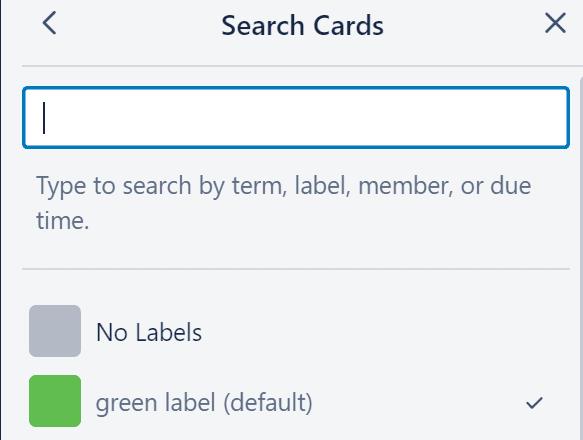
Виберіть фільтр, який ви хочете застосувати, і Trello покаже картки та дошки, що містять відповідний фільтр.
Яка різниця між фільтрацією та пошуком?
Якщо ви хочете швидко знайти інформацію, картку чи дошку, яка вас цікавить, ви можете скористатися опцією фільтрації або пошуком.
Ось основні відмінності між ними на Trello:
- Фільтрація показує вам картки на оригінальних дошках, а пошук відображає результати в новому вікні.
- Ви можете використовувати обидва ці параметри, щоб знайти картки, призначені певним учасникам.
- Якщо вам потрібно шукати певні терміни, краще використовувати пошук, оскільки він більш конкретний, ніж фільтрація.
- Ви можете використовувати фільтрацію на дошках, учасниками яких ще не є.
- Фільтрація підтримує обмежену кількість параметрів, тоді як пошук є більш універсальним і дозволяє використовувати спеціальні оператори для розширення пошуку.